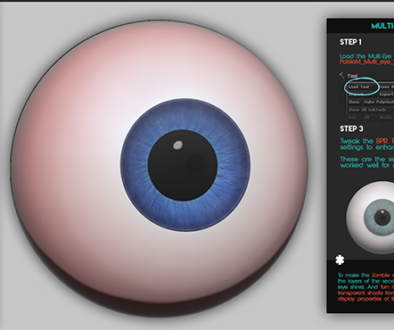Lightwave始めました。Vol.4
今日はフロント!
まずは形を整えていきます。
①ショートカットキー”Shift+K(カット)”で切り込みを入れます。”Ctrl”キーを押しながら切ると直線が引けます。
右面ビューから十字に二本。切り終わった後は”スペースキー”を押して終了。
②ポイントモードにし、ショートカットキー”T(移動)”を押して右面ビューでポチポチ形を整えていきます。↓こんな感じ?
③その後、背面ビューで真ん中と右半分の中心辺りに二本線を入れます。
④左半分のポリゴンを削除します。
⑤ポイントモードで中心のポイントを全て選択してショートカットキー”V(整列)”でX軸の中心に整列させます。
⑥ショートカットキー”F6(鏡面X)”でX軸を中心に鏡面コピーします。
⑦ショートカットキー”Shift+Y(対象)”で対象モードにし、形を整えていきます。
⑨タイヤ軸を通す為に穴をあけます。タイヤ軸のポリゴンと底の部分のポリゴンを削除します。
⑩削除したタイヤ軸上二枚のポリゴンを選択したらハンドソーを使って切込みを入れてあげます。
⑪ハンドソーで切り込みを入れたタイヤ軸の形をポイント選択”T(移動)”でポチポチと形を整えます。
今日はここまで。
左右対称のObjectを作成していく為に片方を削除して片方を仕上げ鏡面コピーする方法をよく利用します。
やり方は色々あると思いますが、
①ポリゴン選択左クリックを押しながらマウスをドラッグして選択していく
②右クリックで削除したいObjectをくるりと一周囲む
③右クリックで削除したいObjectを半円で囲む。
③が一番簡単でした^^